Руководство по переносу IBM Db2 в базу данных SQL Azure
Применимо к: База данных SQL Azure
В этом руководстве описывается перенос баз данных IBM DB2 в Базу данных Azure SQL с помощью Помощника по миграции SQL Server для DB2.
Другие рекомендации по миграции см. в руководствах по переносу баз данных в Azure.
Необходимые компоненты
Чтобы перенести базу данных Db2 в SQL, требуется выполнить следующее.
- Убедитесь, что исходная среда поддерживается.
- Скачать Помощник по миграции Microsoft SQL Server (SSMA) для DB2.
- Целевая база данных в базе данных SQL Azure.
- иметь возможность подключения и требуемые разрешения для доступа к исходному и целевому объектам.
Подготовка к миграции
После выполнения необходимых условий можно приступать к обнаружению топологии среды и оценке возможности вашей миграции в облако Azure.
Оценка и преобразование
С помощью SSMA для DB2 проверьте все объекты и данные в базе данных, чтобы убедиться в готовности баз данных к миграции.
Чтобы создать оценку, выполните следующие действия.
Откройте SSMA для Db2.
Выберите Файл>Создать проект.
Введите имя проекта и расположение для сохранения проекта. Затем в раскрывающемся списке выберите управляемый экземпляр Azure SQL в качестве цели миграции и нажмите кнопку ОК.
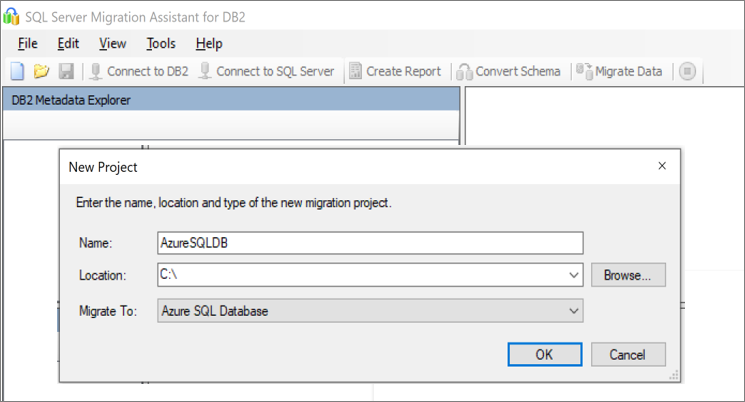
На странице Подключение к DB2 введите значения для параметров подключения к DB2.
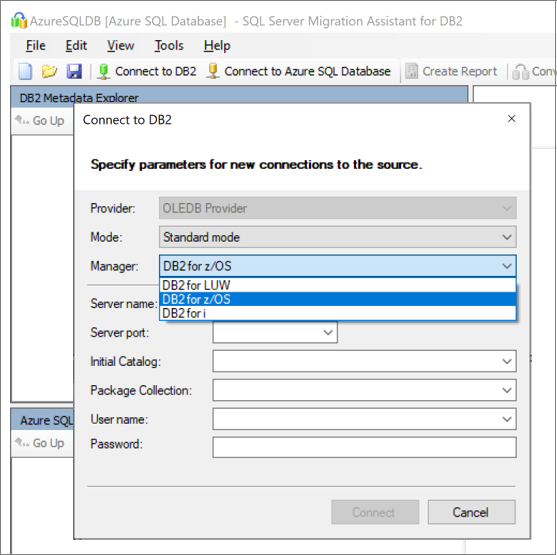
Щелкните правой кнопкой мыши схему Db2, которую необходимо перенести, и выберите Create report (Создать отчет). При этом будет создан HTML-отчет. Кроме того, можно выбрать Создать отчет на панели навигации после выбора схемы.
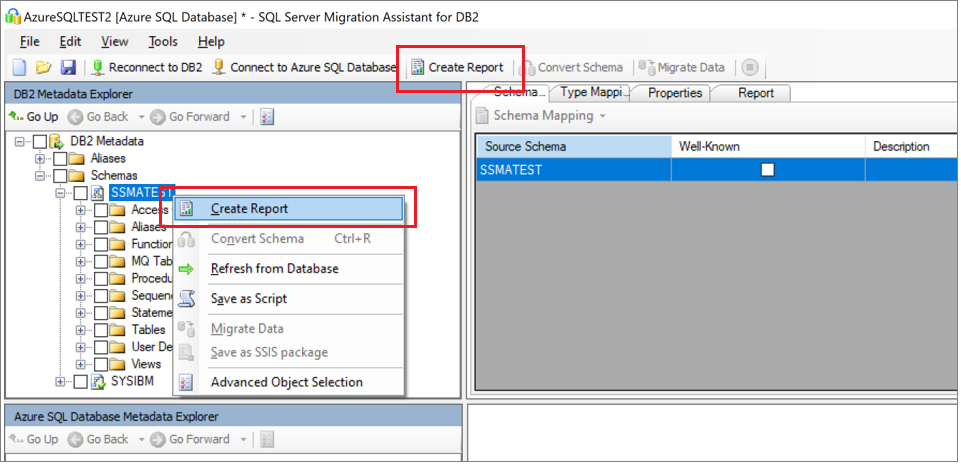
Ознакомьтесь с HTML-отчетом, чтобы получить сведения о статистике преобразований и любых ошибках или предупреждениях. Также можно открыть отчет в Excel, чтобы получить список объектов Db2 и действий, необходимых для выполнения преобразований схемы. По умолчанию отчет находится в папке report в каталоге SSMAProjects.
Например:
drive:\<username>\Documents\SSMAProjects\MyDb2Migration\report\report_<date>.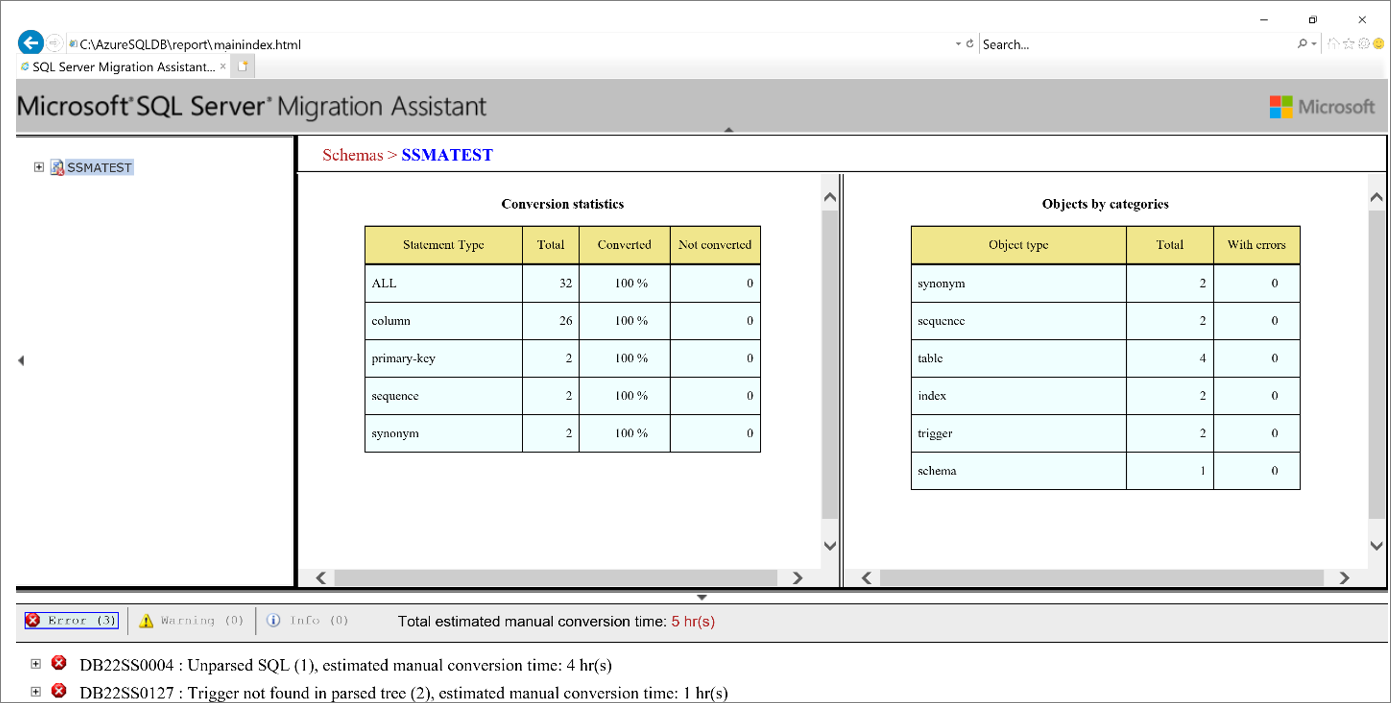
Обновление типов данных
Проверьте сопоставления типов данных по умолчанию и измените их в зависимости от требований, если это необходимо. Для этого выполните следующие шаги:
В главном меню выберите Сервис.
Выберите Параметры проекта.
Перейдите на вкладку Сопоставления типов.
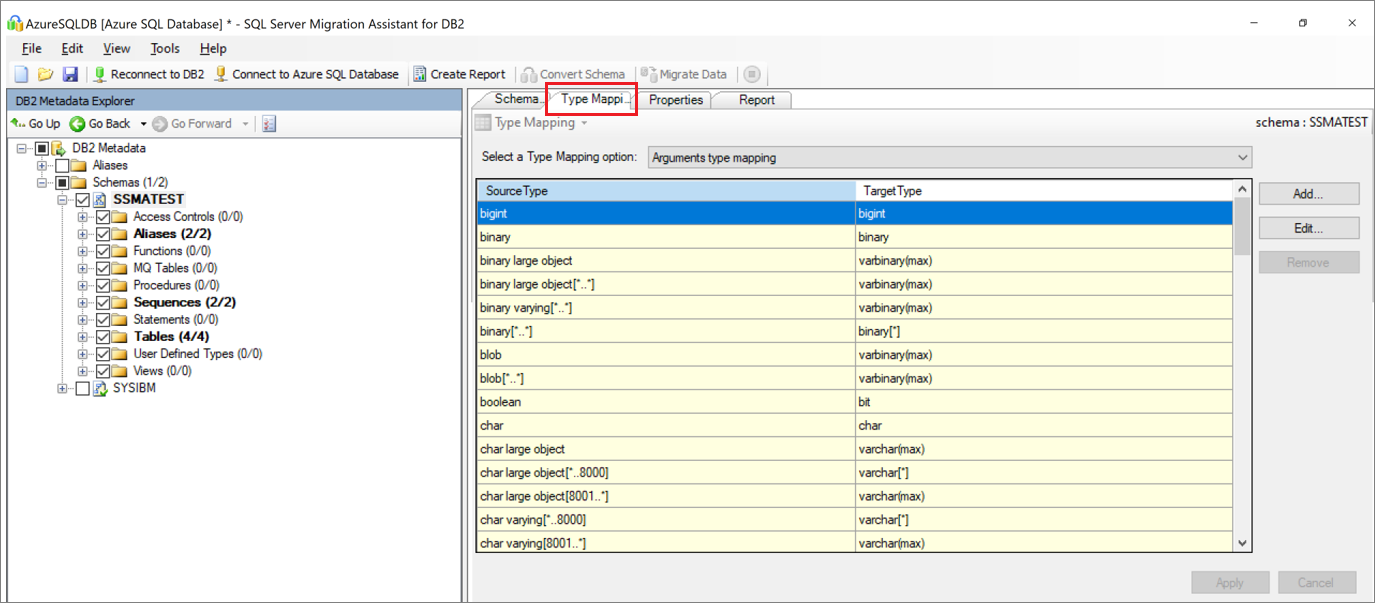
Сопоставление типов для каждой таблицы можно изменить, выбрав таблицу в Обозревателе метаданных Db2.
Преобразование схемы
Чтобы преобразовать схему, выполните следующие действия.
(Необязательно) добавьте динамические или нерегламентированные запросы в инструкции. Щелкните узел правой кнопкой мыши и выберите Добавить инструкции.
Выберите Подключение к Базе данных SQL Azure.
- Введите сведения о подключении, чтобы подключить базу данных к SQL Azure.
- Выберите целевую базу данных в раскрывающемся списке или укажите новое имя. В этом случае база данных будет создана на целевом сервере.
- Предоставьте сведения о проверке подлинности.
- Нажмите Подключиться.
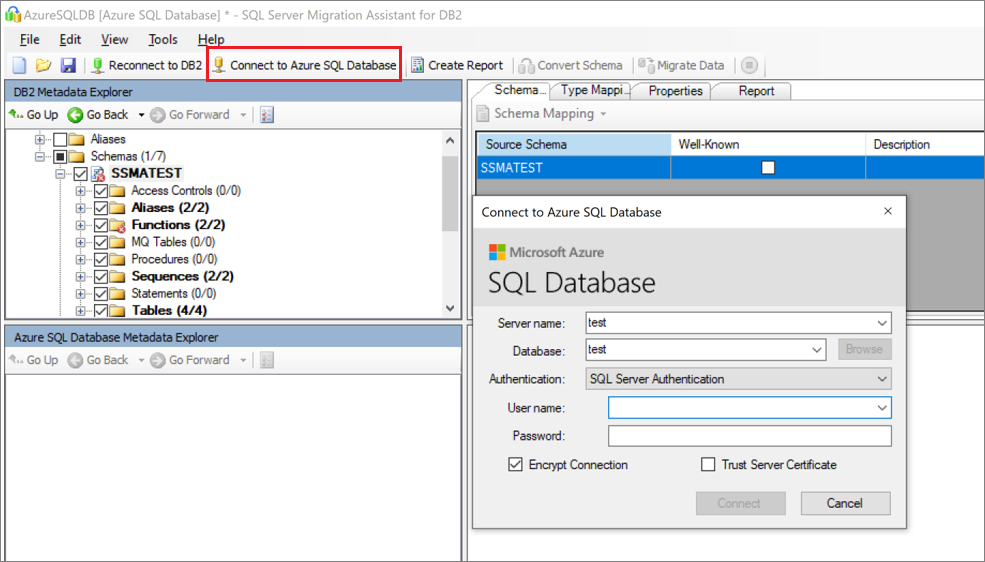
Щелкните правой кнопкой мыши схему и выберите Преобразовать схему. Кроме того, можно выбрать пункт Преобразовать схему на верхней панели навигации после выбора схемы.
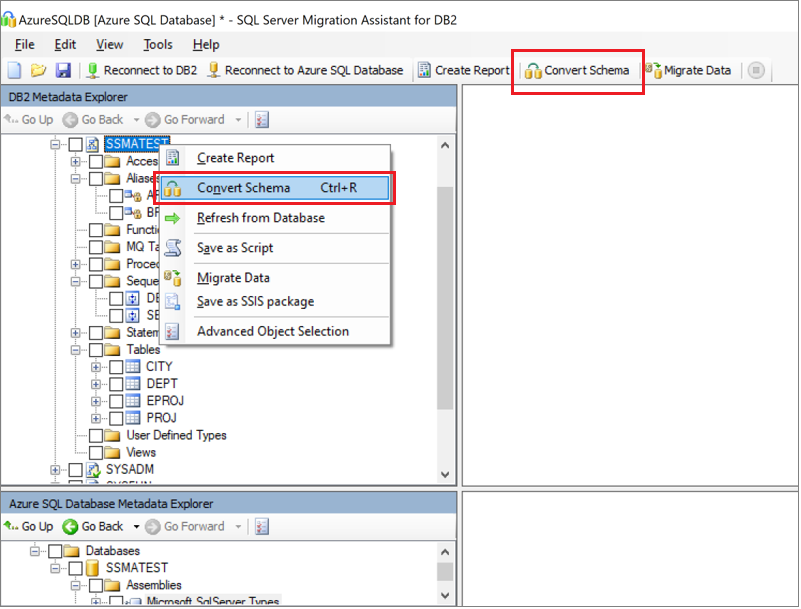
Когда преобразование схемы завершится, сравните и изучите структуру схемы, чтобы выявить потенциальные проблемы. Устраните проблемы в соответствии с рекомендациями.
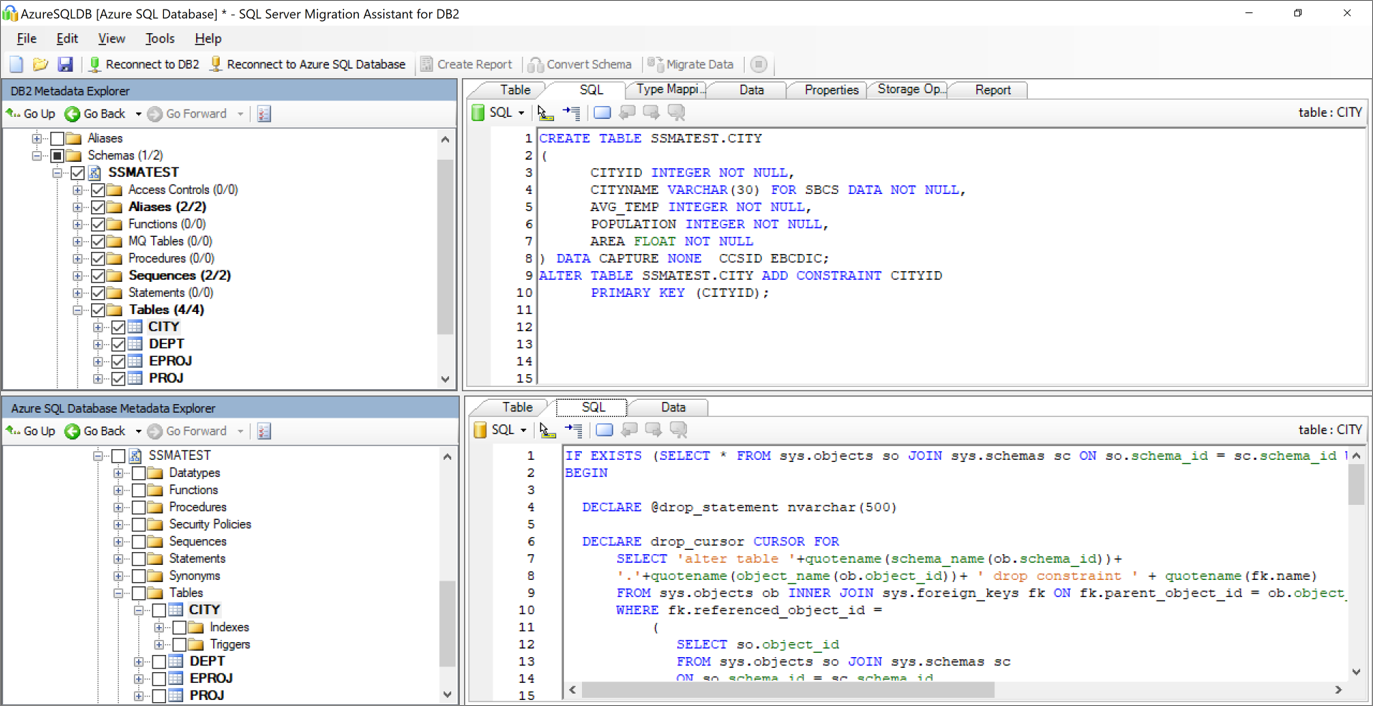
В области Вывод выберите Проверить результаты. В области Список ошибок проверьте наличие ошибок.
Сохраните проект локально для исправления схемы в автономном режиме. В меню Файл выберите команду Сохранить проект. Таким образом можно оценить исходную и целевую схемы в автономном режиме и исправить проблемы перед публикацией схемы в базе данных SQL.
Миграция
После того как вы завершите оценку баз данных и устраните несоответствия, следующим шагом является выполнение процесса миграции.
Чтобы опубликовать схему и перенести данные, выполните следующие действия.
Опубликуйте схему. В Обозревателе метаданных базы данных Azure SQL в узле Базы данных щелкните правой кнопкой мыши базу данных. Затем выберите Синхронизировать с базой данных.
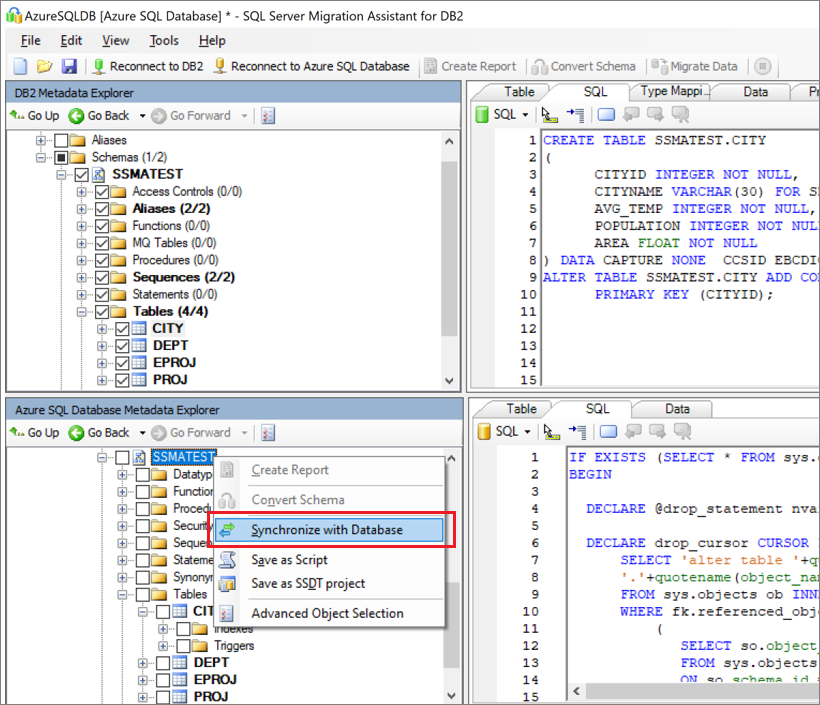
Перенесите данные. Щелкните правой кнопкой мыши базу данных или объект, которые требуется перенести, в разделе Обозреватель метаданных Db2 и выберите пункт Перенести данные. Кроме того, команду Перенос данных можно выбрать на верхней панели навигации. Чтобы перенести данные всей базы данных, установите флажок рядом с ее именем. Чтобы перенести данные из отдельных таблиц, разверните базу данных, разверните Таблицы и установите флажок рядом с нужной таблицей. Чтобы не переносить данные из определенной таблицы, снимите флажок.
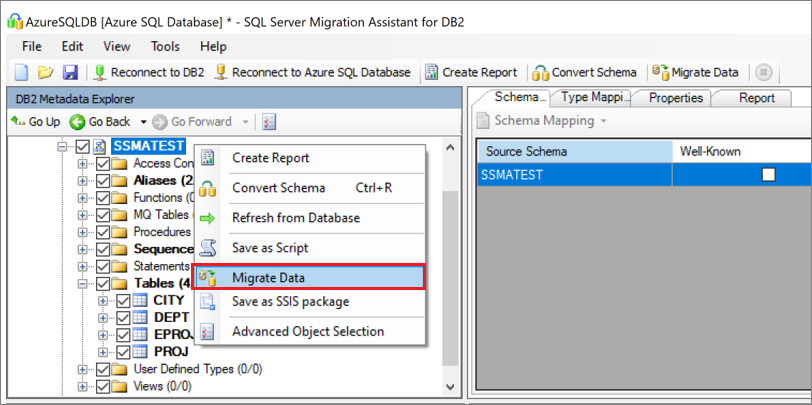
Укажите сведения о подключении для Db2 и базы данных SQL Azure.
После завершения миграции просмотрите отчет о переносе данных.

Подключитесь к своей базе данных в службе "База данных SQL Azure" в SQL Server Management Studio. Проверьте миграцию, просмотрев данные и схему.
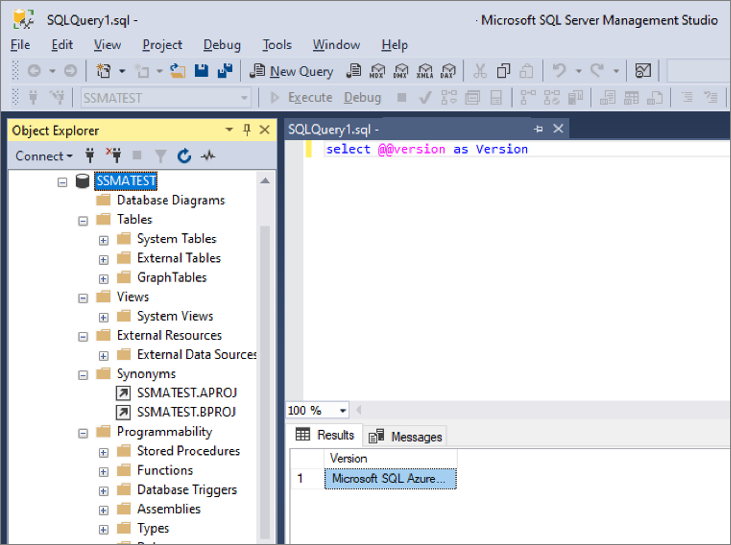
После миграции
После завершения этапа миграции необходимо выполнить ряд задач, чтобы обеспечить бесперебойную и эффективную работу всех компонентов.
Исправление приложений
После переноса данных в целевую среду все приложения, которые раньше использовали источник, должны приступить к приему целевого объекта. Для этого в некоторых случаях потребуется внести изменения в приложения.
Выполнение тестов
Тестирование заключается в выполнении следующих действий.
- Разработка проверочных тестов. Чтобы протестировать перенос базы данных, необходимо использовать SQL-запросы. Необходимо создать запросы проверки, которые будут выполняться как в исходной, так и в целевой базах данных. Запросы на проверку должны охватывать определенную область.
- Настройка тестовой среды: тестовая среда должна содержать копию исходной и целевой баз данных. Не забудьте изолировать тестовую среду.
- Выполнение проверочных тестов. Выполните проверочные тесты для источника и целевого объекта, а затем проанализируйте результаты.
- Выполнение тестов производительности. Запустите тесты производительности для исходной и целевой баз данных, а затем проанализируйте и сравните результаты.
Расширенные функции
Воспользуйтесь дополнительными облачными функциями Базы данных SQL Azure, такими как встроенное обеспечение высокого уровня доступности, обнаружение угроз и мониторинг и настройка рабочей нагрузки.
Некоторые функции SQL Server доступны только после перевода базы данных на последний уровень совместимости.
Ресурсы, посвященные миграции
Дополнительные сведения см. на следующих ресурсах, которые были разработаны с учетом поддержки реального сотрудничества проекта миграции.
| Актив | Description |
|---|---|
| Модель и средство оценки рабочей нагрузки данных | Это средство предоставляет предлагаемые "оптимальные" целевые платформы, готовность к переходу в облако и уровень исправления приложения/базы данных для конкретной рабочей нагрузки. Оно обеспечивает простое и быстрое вычисление и создание отчетов, которое помогает ускорить оценку больших объемов, предоставляя, автоматизируя и унифицируя процесс принятия решения относительно целевой платформы. |
| Пакет обнаружения и оценки ресурсов данных Db2 zOS | После выполнения скрипта SQL в базе данных результаты можно экспортировать в файл в файловой системе. Поддерживается несколько форматов файлов, в том числе CSV, что позволяет записывать результаты во внешние средства, такие как электронные таблицы. Этот метод может быть полезен, если требуется возможность с легкостью делиться результатами с командами, у которых нет Workbench. |
| Скрипты и артефакты инвентаризации IBM Db2 LUW | Этот ресурс включает SQL-запрос, который обращается к системным таблицам IBM Db2 LUW версии 11.1 и предоставляет количество объектов по схеме и типу объектов, приблизительную оценку необработанных данных в каждой схеме и размер таблиц в каждой схеме с результатами, хранящимися в формате CSV. |
| Из IBM DB2 в базу данных SQL — средство сравнения баз данных | Средство сравнения баз данных — это консольное приложение Windows, которое позволяет проверить идентичность данных на исходной и целевой платформах. Это средство можно использовать для эффективного сравнения данных на уровне строк или столбцов во всех или выбранных таблицах, строках и столбцах. |
Эти ресурсы разработали специалисты по разработке данных SQL. Основная задача этой команды — включить и ускорить комплексную модернизацию проектов миграции платформы данных на платформу данных Microsoft Azure.
Следующие шаги
Службы и средства, предоставляемые корпорацией Майкрософт и сторонними разработчиками для оказания помощи с разными сценариями переноса баз данных и данных, см. в статье Службы и инструменты для переноса данных.
См. дополнительные сведения о Базе данных SQL Azure.
Структура и цикл внедрения миграций в облако подробнее описаны следующих статьях.
Чтобы оценить уровень доступа к приложениям, см. описание Data Access Migration Toolkit.
Дополнительные сведения об A/B-тестировании на уровне доступа к данным см. в статье Database Experimentation Assistant.